編集する時はクリップを隙間なく並べていきますが、クリップとクリップの間に空白(ギャップ)を入れたい時もあると思います。この記事では、簡単に空白(ギャップ)をつくる方法を紹介します。
空白(ギャップ)があるとクリップを整理しやすい
編集で使うクリップをすべてタイムライン上に並べておくと、すぐに素材が見られるので編集がしやすくなります。
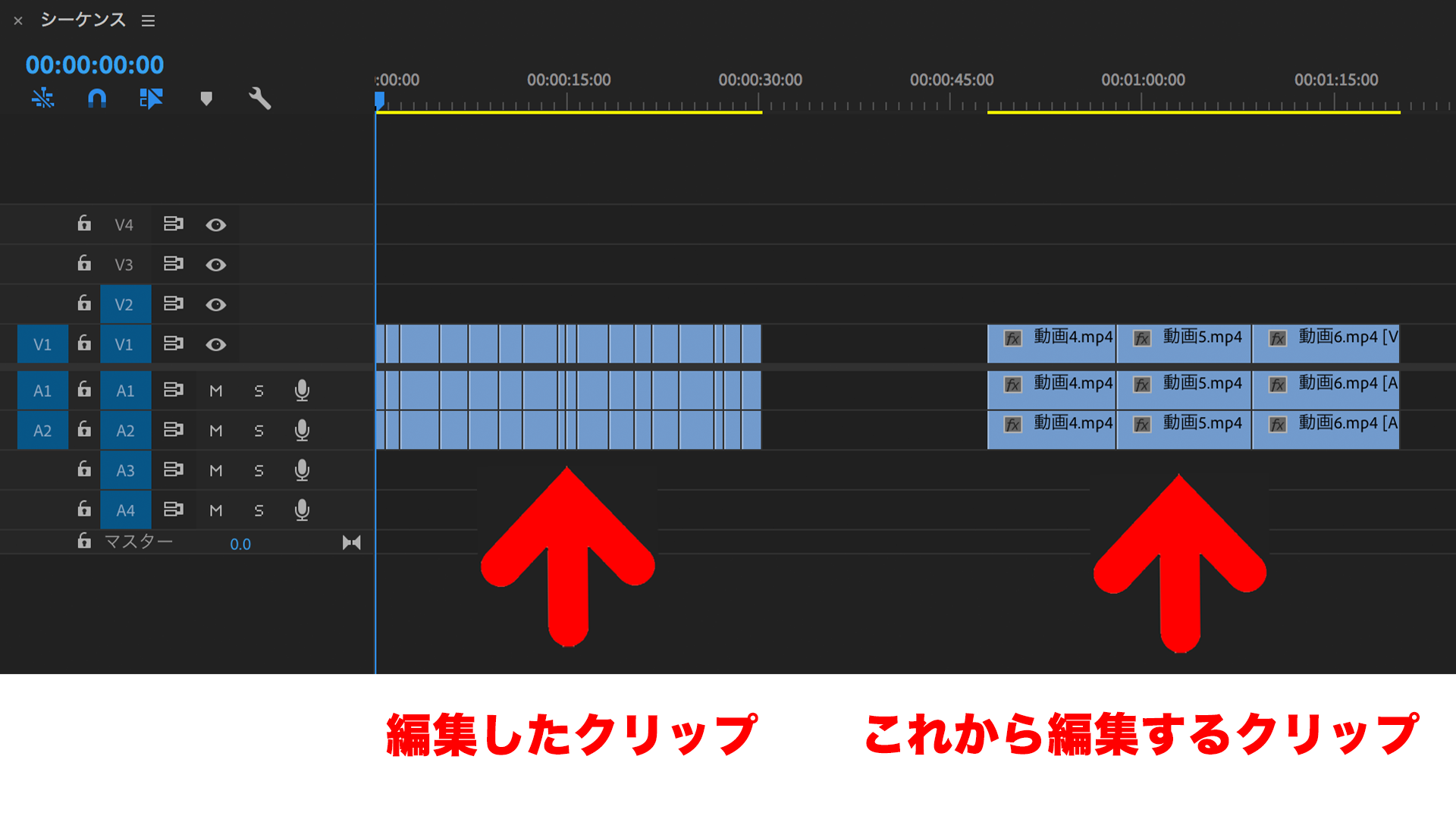
素材が多い時は、空白(ギャップ)をつくりクリップを素材のジャンルごとにまとめておくと分かりやすいです。
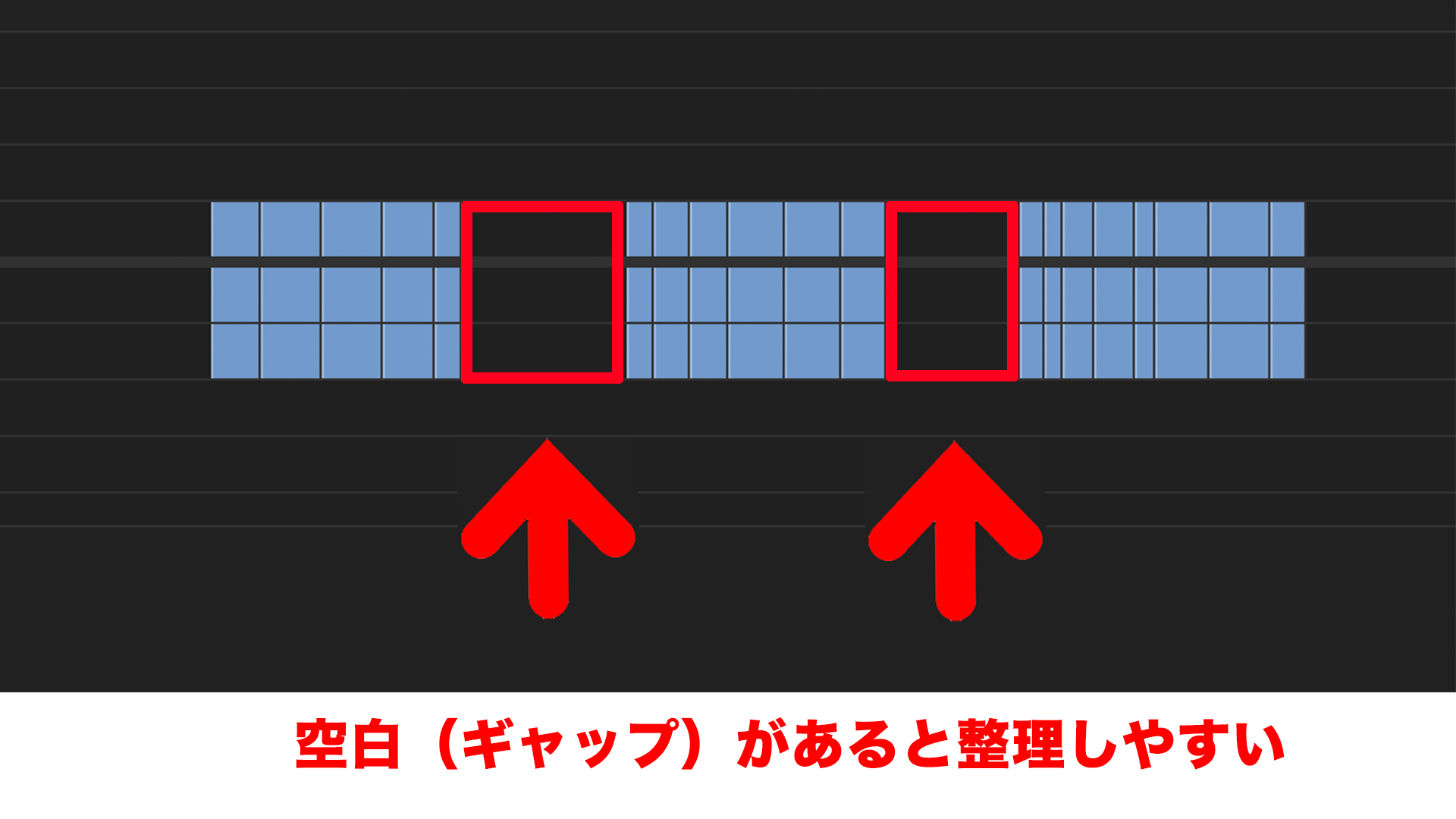
あると何かと便利な空白(ギャップ)のつくり方を紹介します。
空白(ギャップ)をつくる方法「クリップを選択してドラッグ」
空白(ギャップ)を作るということは、クリップがない状態にするという事です。
簡単な方法から紹介します。クリップを選択してドラッグする方法です。

①空白を入れたいところの後ろのクリップを選択します。
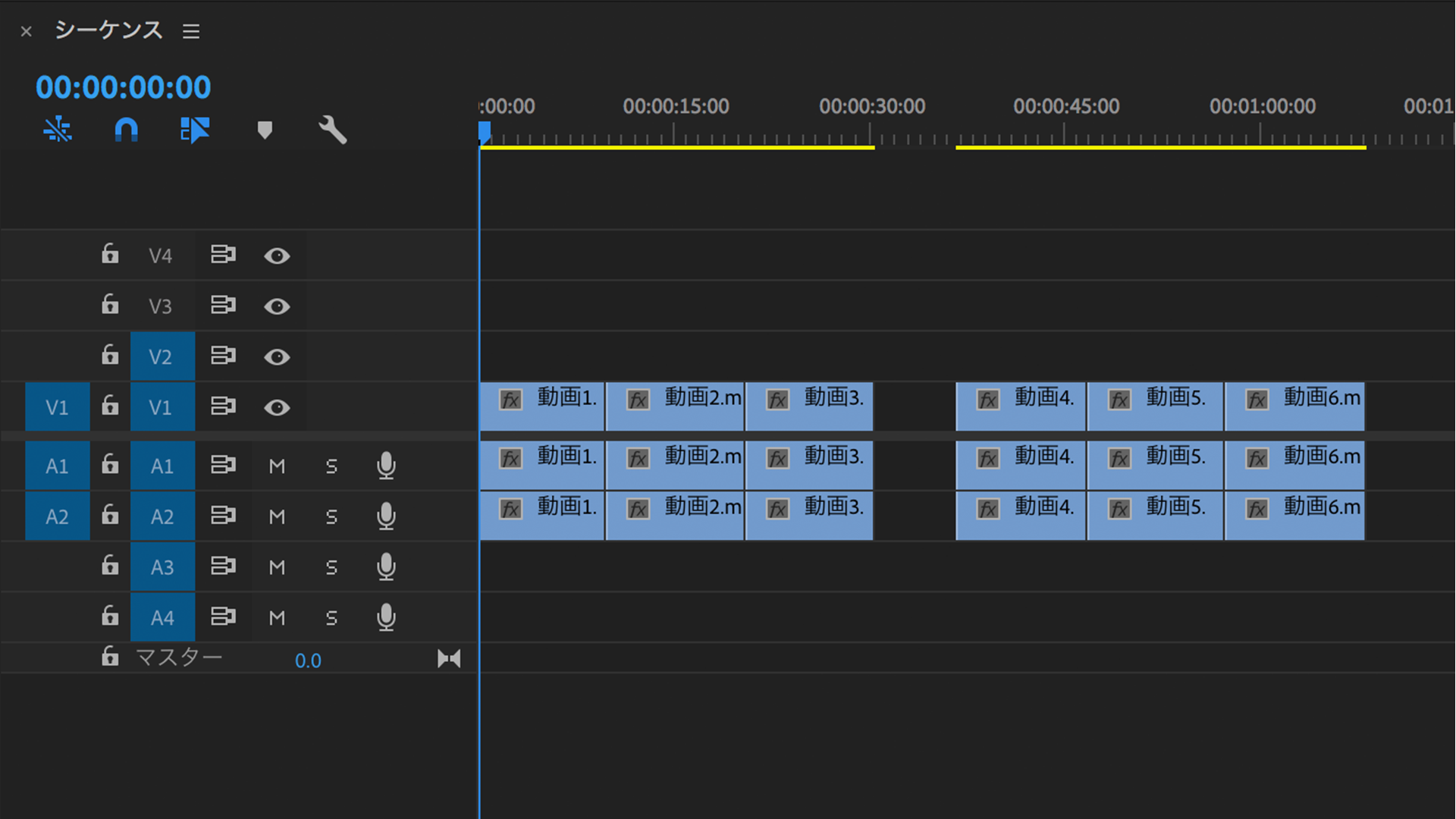
②選択した状態で右にドラッグすればOKです。

しろくま
クリップの数が少なければこのやり方が簡単ですが、次にクリップの数が多い時にやりやすい方法を紹介します。
空白(ギャップ)をつくる方法「トラックの前方選択ツールを使う」
クリップの数が多い時に便利な「トラックの前方選択ツール」を使う方法を紹介します。
トラックの前方選択ツールを使うことで、空白をつくりたいところの後ろのクリップを全選択することができます。

①トラックの前方選択ツールをクリックします。

②カーソルが右矢印の状態で、空白をつくりたい後ろのトラックをクリックします。
後ろのクリップが全選択されます。

③選択した状態で右にドラッグすればOKです。

しろくま
最後に、おすすめの早くできる方法を紹介します。
空白(ギャップ)を作る方法「インサートペーストを使う」
インサートペーストを使う方法を紹介します。
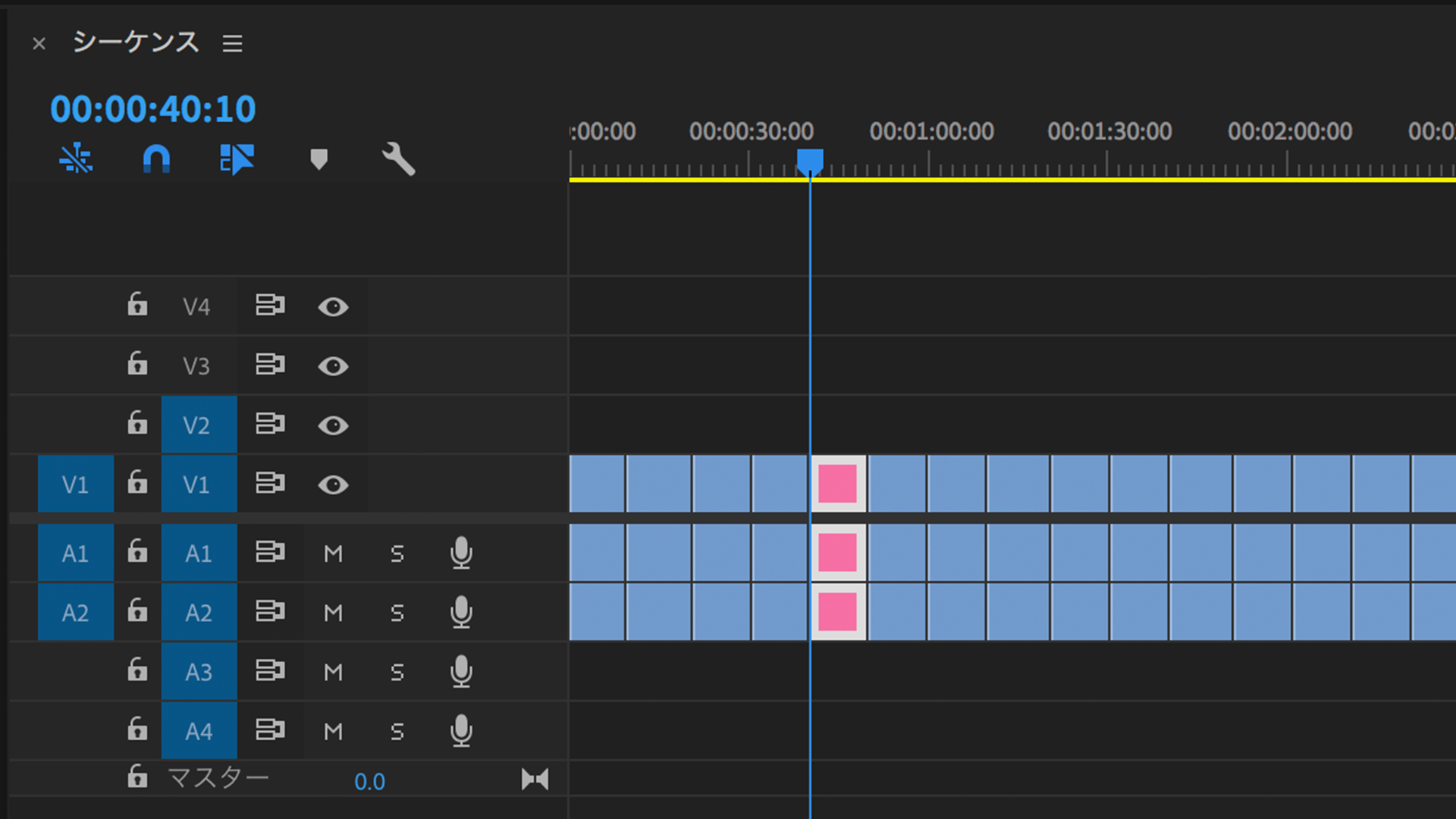
①空白をつくりたいところの1つ前のクリップをコピーします。
※ここでは、赤いクリップ
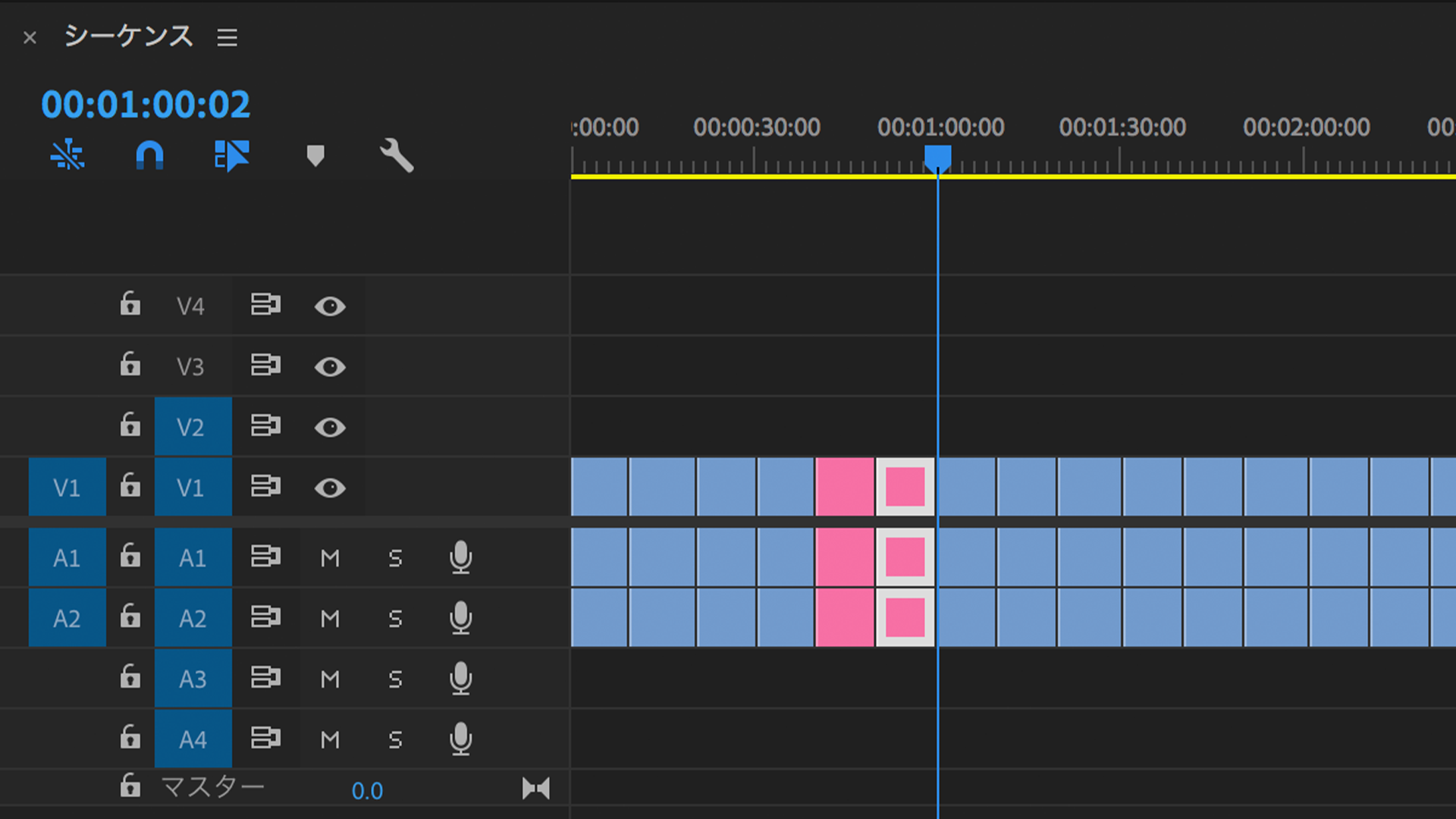
②インサートペーストをクリックします。
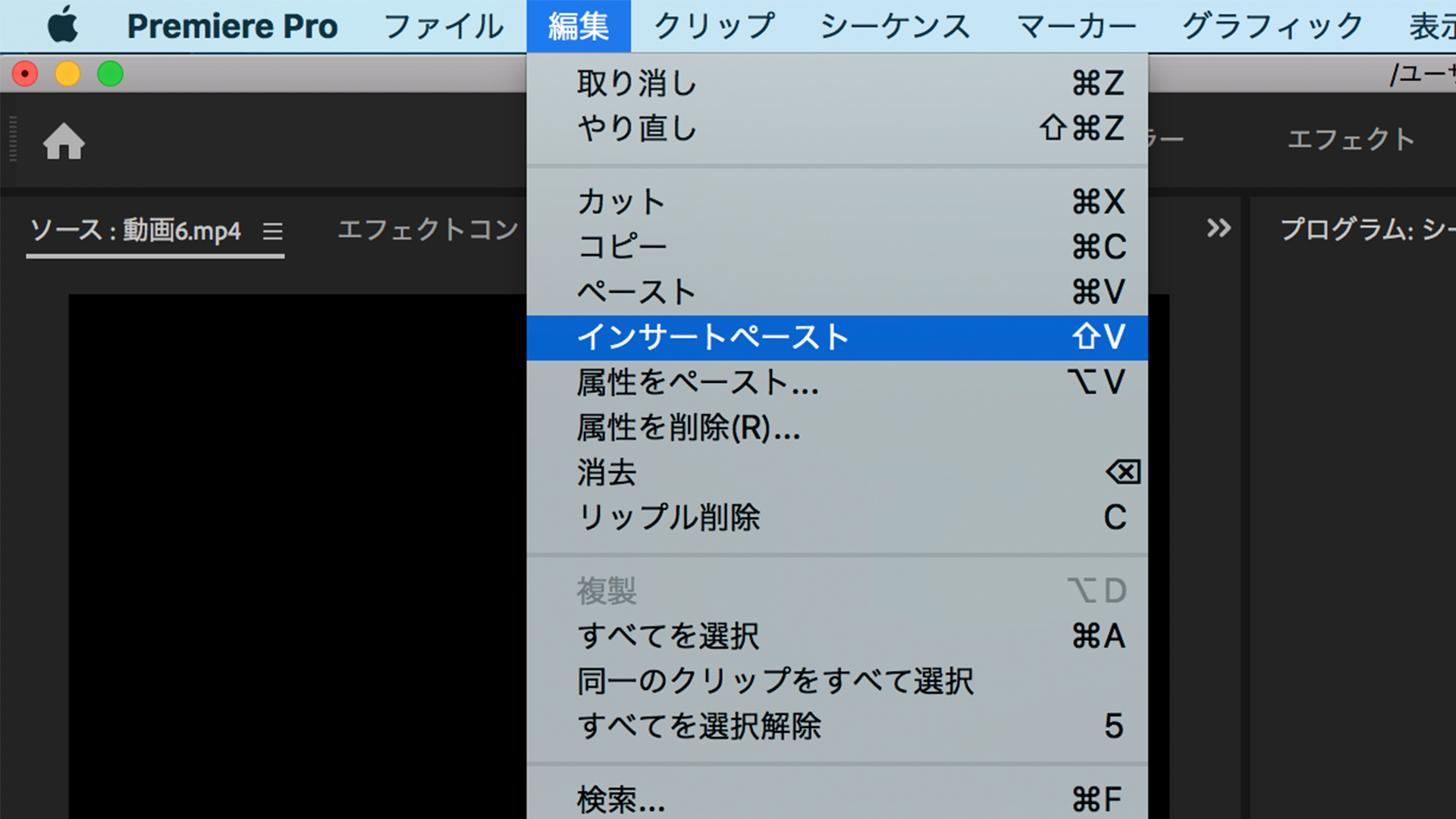
※インサートペーストは、メニューの「編集」→「インサートペースト」から選択できます。
インサートペーストを使うと、ペーストしたクリップがクリップの間に割り込むように挿入されます。
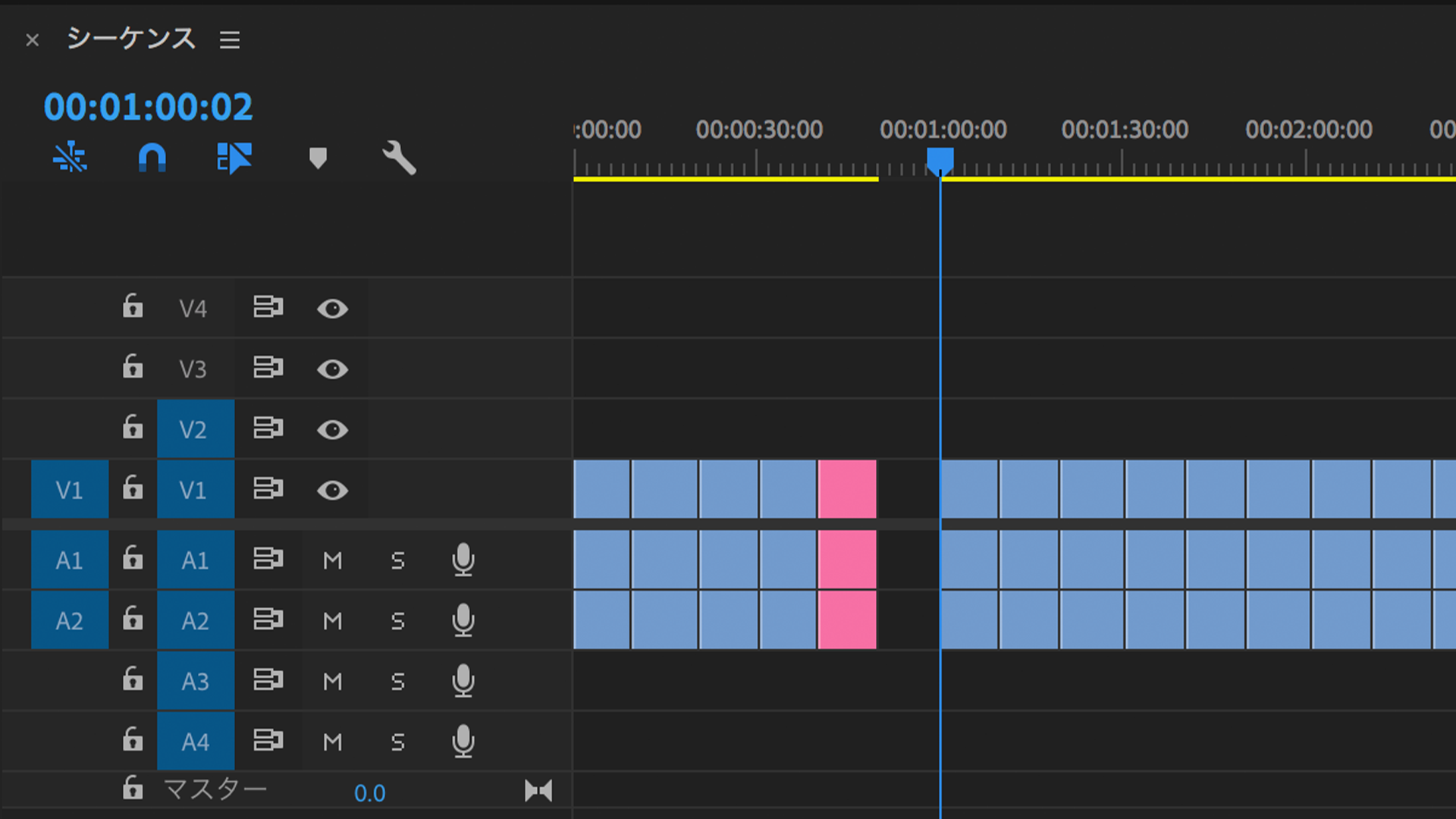
③インサートペーストしたクリップをDeleteキーで削除すればOKです。

しろくま
空白(ギャップ)は上手く使うことで編集がしやすくなります。

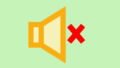

コメント